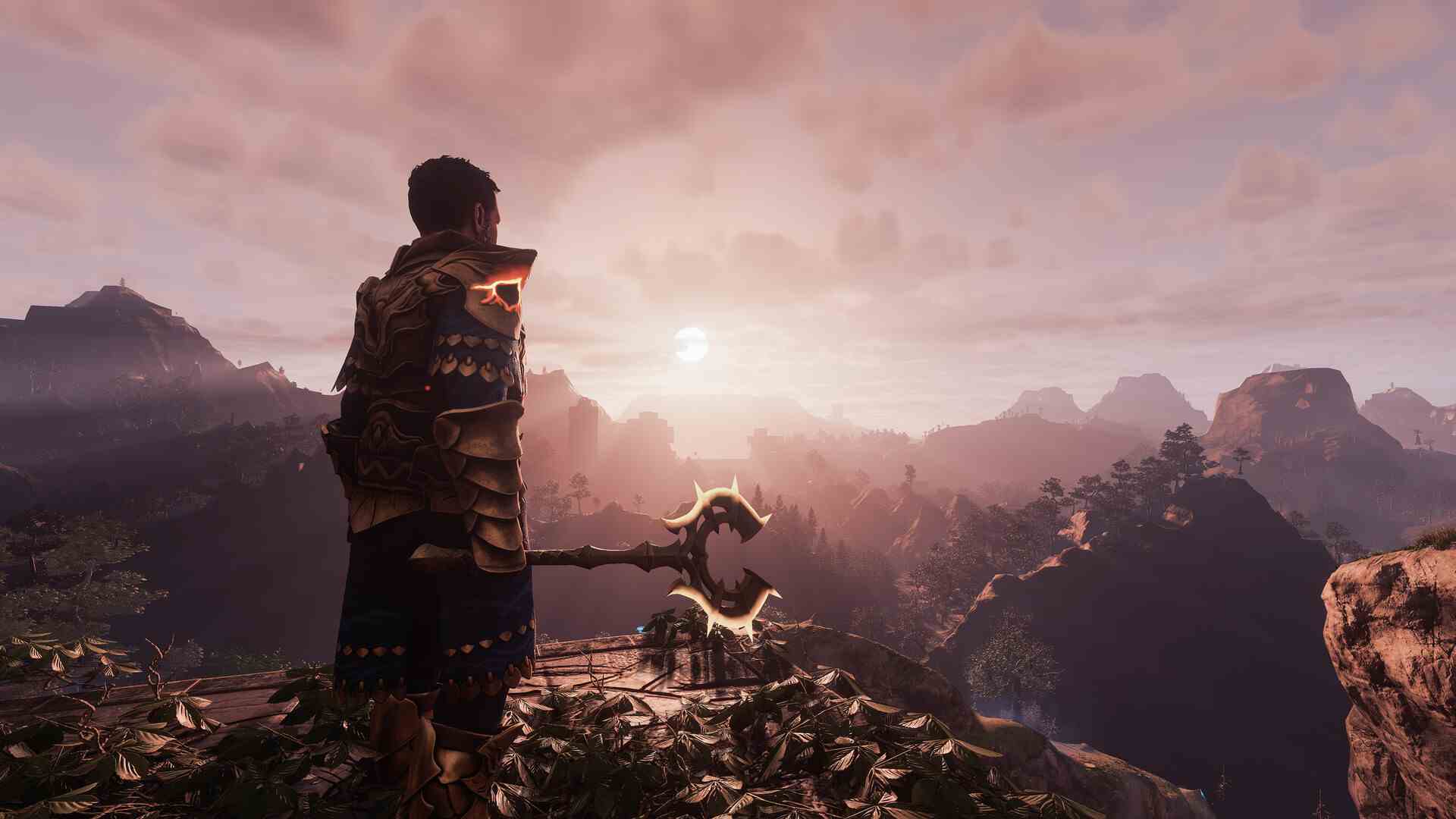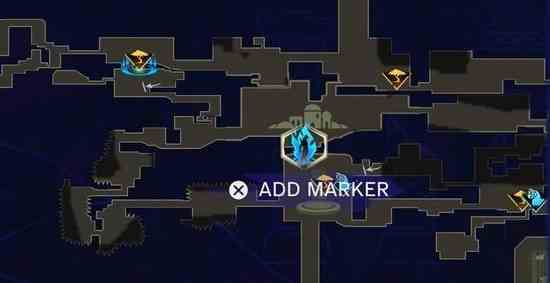想要将微信表情分享到QQ好友?本文手把手教你如何实现。通过几个简单的步骤,你就可以轻松将微信表情发送到QQ,并与好友共享乐趣。赶快来学习这个实用技巧吧!
《微信》表情发送到QQ方法
1、转移微信表情的方法,目前可以通过安卓手机实现,首先进入应用商店,搜索腾通讯文件,自行下载安装,如下图所示。
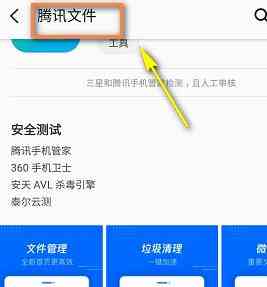
2、打开微信,找到你要转发到QQ的表情,发送到任意好友,如下图所示。
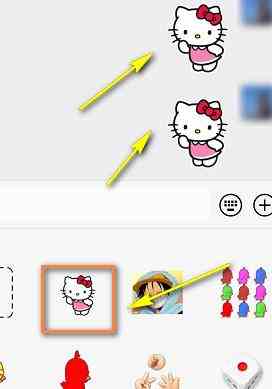
3、后台退出微信,后台退出腾讯文件,如下图所示。
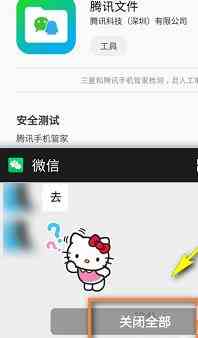
4、重新启动腾讯文件,如下图所示。

5、进入微信文件,点击微信文件,如下图所示。
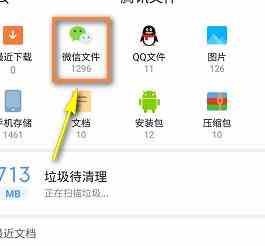
6、进入微信文件,点击图片,如下图所示。
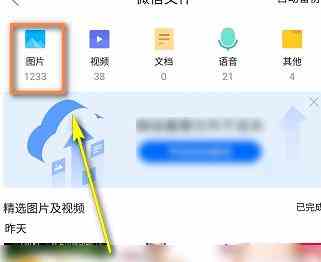
7、图片中点击表情选项卡,如下图所示。
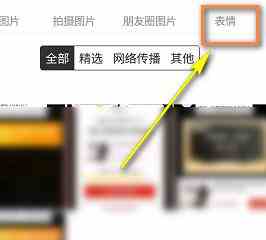
8、这时候就看到你刚才发送过的表情了,点击表情,如下图所示。

9、进入表情预览,点击下面的分享,如下图所示。

10、选择分享给QQ好友,如下图所示。
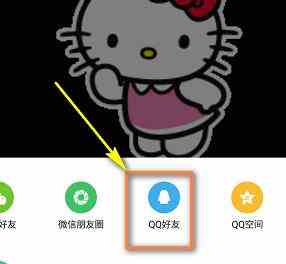
11、进入QQ,选择一个好友,如下图所示。
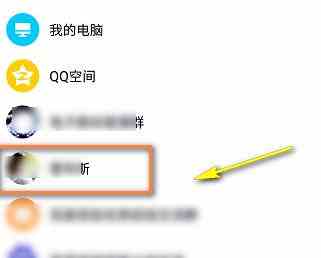
12、点击发送按钮,如下图所示。
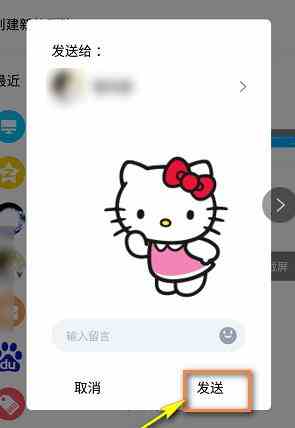
13、这样微信表情就发送给QQ好友了,如下图所示。

14、为了以后可以方便使用,按住表情不放,出现菜单,点击存表情,如下图所示。
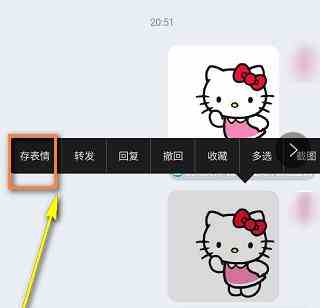
15、保存表情成功,下次你可以随便发送给任何QQ好友了,如下图所示。
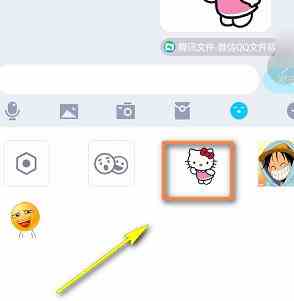
以上是小编整理的《微信》表情发送到QQ方法,不知道大家还喜欢吗?记得点击收藏本站,更多精彩内容实时更新。